Habilitar el menú de depuración de la Utilidad de Discos
Utilidad de disco en OS X Yosemite y versiones anteriores tiene un menú de depuración oculto que, cuando está habilitado, le da acceso a más funciones de la Utilidad de Discos de las que normalmente ve. Si bien la Utilidad de disco ha tenido un menú de depuración durante un tiempo, se volvió aún más útil con la llegada de OS X Lion.
La información de este artículo se aplica a Mac que ejecutan OS X Yosemite (10.10) a OS X Lion (10.7).
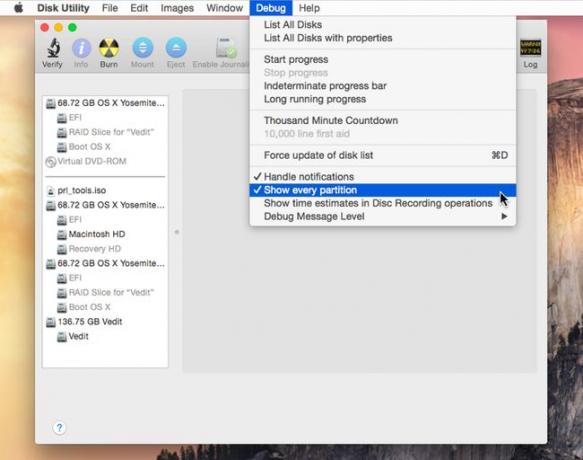
Con OS X Lion, Apple agregó un Recuperación HD partición en la unidad de inicio. Puede usarlo para arrancar y ejecutar utilidades como la Utilidad de Discos, reinstalar OS X y acceder a Internet para encontrar soluciones a los problemas que pueda tener. Sin embargo, la partición Recovery HD está oculta y no es visible desde la Utilidad de Discos.
Esto puede ocasionar problemas, incluida la posibilidad de tener varias particiones de Recovery HD en varias unidades a medida que duplica unidades, reemplaza unidades o reinstala OS X. También puede evitar que mueva la partición Recovery HD a una nueva unidad, en caso de que alguna vez necesite reemplazar una unidad o desee mover cosas en sus unidades.
Elementos del menú de depuración
El menú de depuración de utilidades de disco tiene una selección de capacidades, la mayoría de las cuales están diseñadas para que los desarrolladores las utilicen en la prueba de aplicaciones que funcionan con el sistema de almacenamiento de Mac. La mayoría de los elementos son benignos, como Mostrar todos los discos, o Mostrar todos los discos con propiedades. También puede encender un Cuenta regresiva de mil minutos para cambiar los registros de la consola para que la Utilidad de Discos muestre 60.000 segundos o mil minutos. El propósito es tener una visualización más precisa de cuándo ocurren los eventos de registro.
Más interesantes para el usuario medio de Mac son dos comandos en el menú Depurar:
- Forzar actualización de la lista de discos: Como su nombre lo indica, esto hace que la Utilidad de Discos actualice los discos enumerados en la barra lateral. Esto puede resultar útil cuando ha adjuntado o extraído un disco mientras la Utilidad de Discos está abierta.
- Mostrar todas las particiones: Esto muestra todas las particiones en la unidad de una Mac, incluso si están destinadas a estar ocultas.
Si desea acceder a la partición Recovery HD de OS X Lion y versiones posteriores para crear clones o copias de seguridad, habilitar el menú Depurar en la Utilidad de Discos es la forma más fácil de ver y trabajar con estos particiones.
Habilite la depuración para OS X Yosemite y versiones anteriores
Con el lanzamiento de OS X El Capitán, Apple eliminó la compatibilidad con el menú de depuración oculto de Utilidades de disco. Estos comandos de Terminal solo funcionan para versiones de OS X Yosemite y anteriores. Para habilitar el menú Depurar en la Utilidad de Discos:
Dejar Utilidad de disco si está abierto.
Lanzamiento Terminal, situado en Aplicaciones > Utilidades.
-
Ingrese el siguiente comando en el indicador de Terminal:
los valores predeterminados escriben com.apple. DiskUtility DUDebugMenuEnabled 1
prensa Ingresar o Regreso.
Cerrar Terminal.
La próxima vez que inicie la Utilidad de Discos, el menú Depurar estará disponible.
Deshabilite el menú de depuración en la Utilidad de Discos
Si desea volver a desactivar el menú Depurar, realice los siguientes pasos:
Dejar Utilidad de disco si está abierto.
Lanzamiento Terminal, situado en Aplicaciones > Utilidades.
-
Ingrese el siguiente comando en el indicador de Terminal:
los valores predeterminados escriben com.apple. DiskUtility DUDebugMenuEnabled 0
prensa Ingresar o Regreso.
Cerrar Terminal.
La desactivación del menú de depuración de Utilidades de disco no restablece los comandos dentro del menú a su estado predeterminado. Si cambió alguna de las configuraciones, es posible que desee restablecerlas a su condición original antes de deshabilitar el menú Depurar.
Eso es todo lo que hay que hacer para habilitar o deshabilitar el menú de depuración de la Utilidad de disco. Continúe y vea qué funciones están disponibles en el menú Depurar. Probablemente encontrará el Mostrar todas las particiones y Forzar actualización de la lista de discoselementos los más útiles.
Usar Terminal para OS X El Capitan y versiones posteriores
En caso de que se lo pregunte, puede ver las particiones de disco ocultas en OS X El Capitan o posterior; solo necesita usar la aplicación Terminal en lugar de la aplicación Utilidad de Discos. Para ver una lista completa de las particiones de la unidad, haga lo siguiente:
Lanzamiento Terminal, situado en Aplicaciones > Utilidades.
-
En la ventana Terminal, ingrese lo siguiente en el símbolo del sistema:
lista de diskutil
Entonces presione Ingresar o Regreso.
Terminal muestra todas las particiones actualmente conectadas a su Mac.
